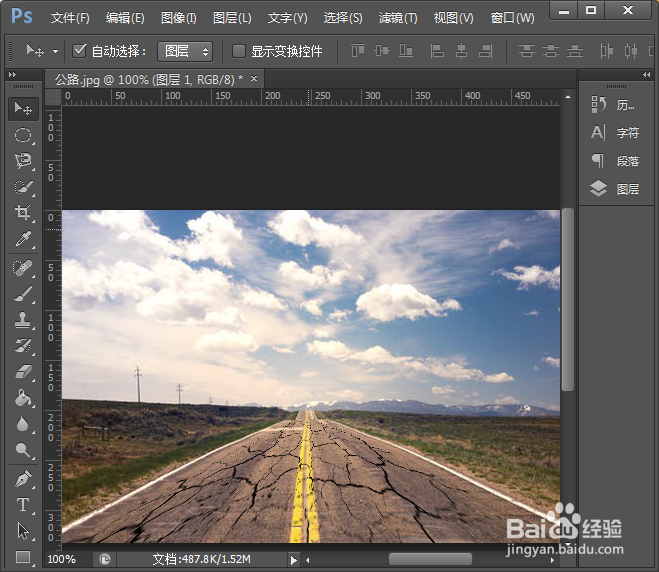PS怎么制作路面裂纹效果
1、首先我们把两张图片一起【打开】,在左侧找到【移动工具】,如图所示。
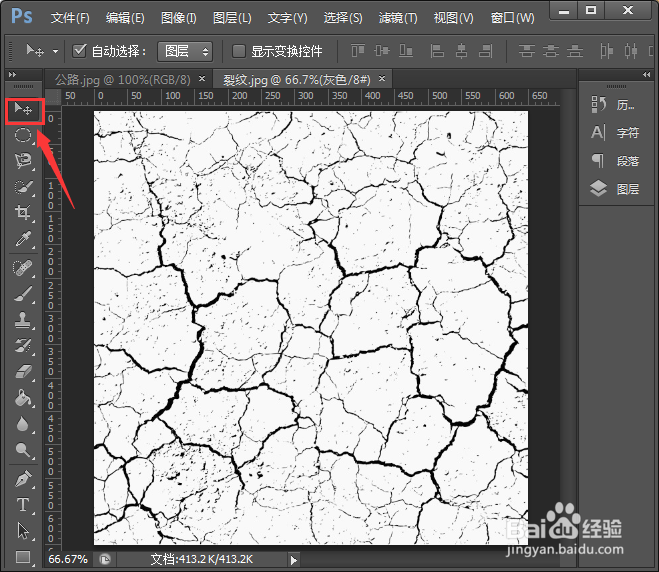
2、用移动工具把裂纹的图片,移到公路的图片上面,如图所示。
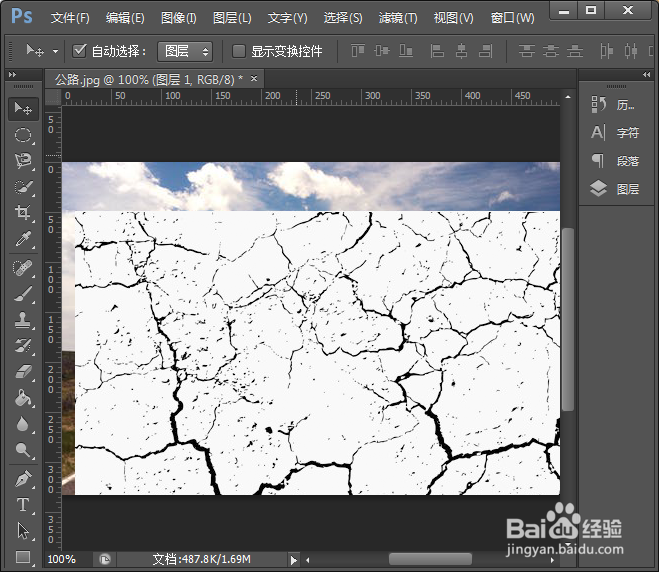
3、选中裂纹的图片,先按下【CTRL+T】,然后右键点击【透视】,如图所示。
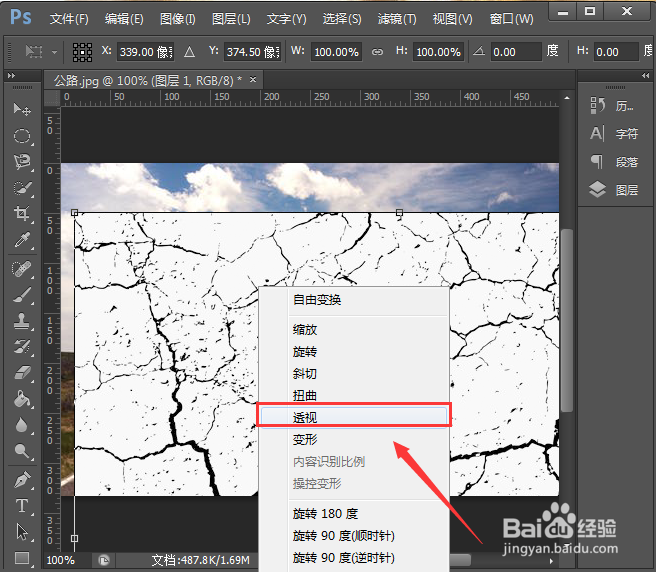
4、点击透视之后,我们把裂纹的图片上面的点向上拉,下面的点向下拉动即可,如图所示。
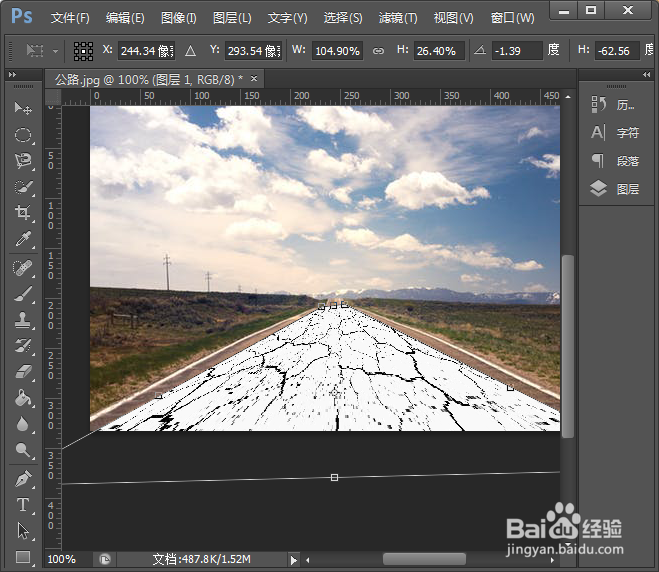
5、裂纹的图片调整位置之后,我们在图层里选择【正片叠底】的效果,如图所示。
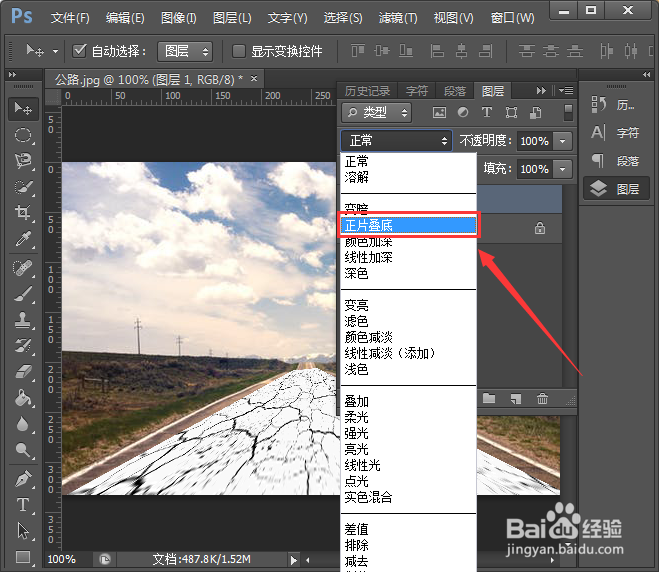
6、最后我们看到公路上的图片,已经变成裂纹的效果了。
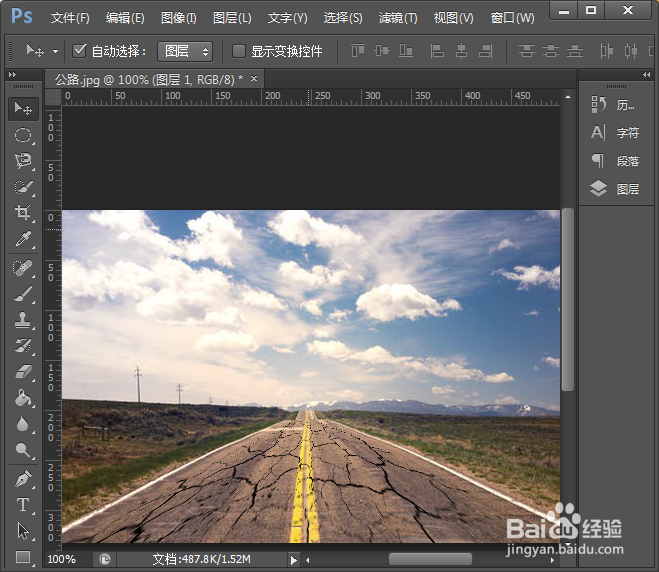
1、首先我们把两张图片一起【打开】,在左侧找到【移动工具】,如图所示。
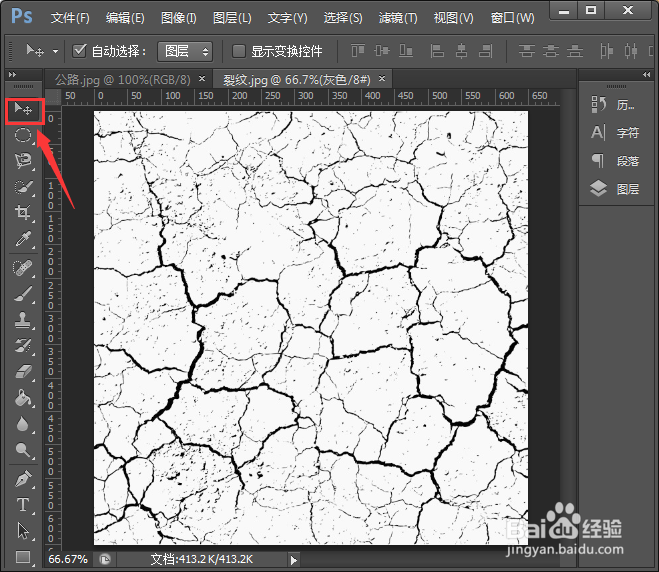
2、用移动工具把裂纹的图片,移到公路的图片上面,如图所示。
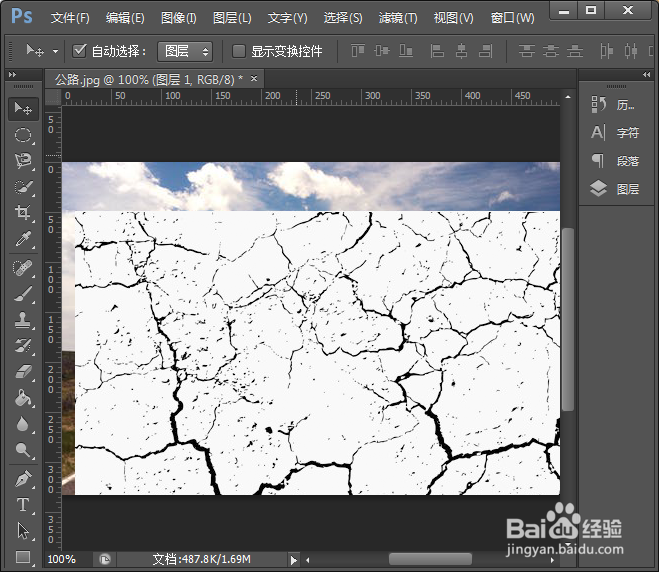
3、选中裂纹的图片,先按下【CTRL+T】,然后右键点击【透视】,如图所示。
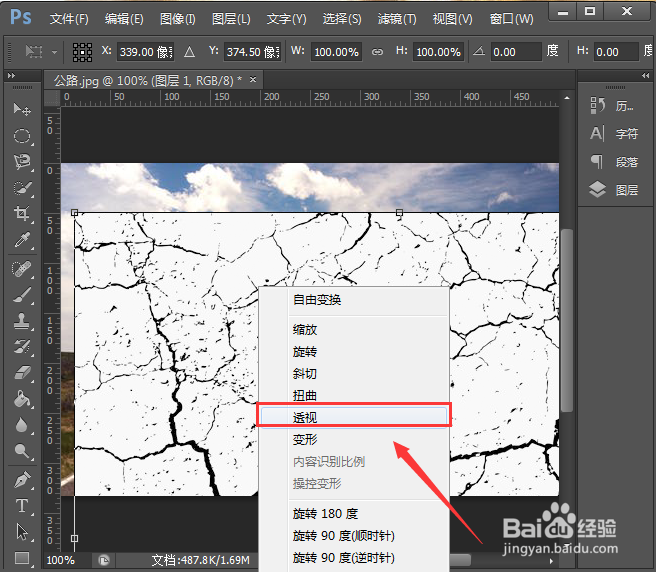
4、点击透视之后,我们把裂纹的图片上面的点向上拉,下面的点向下拉动即可,如图所示。
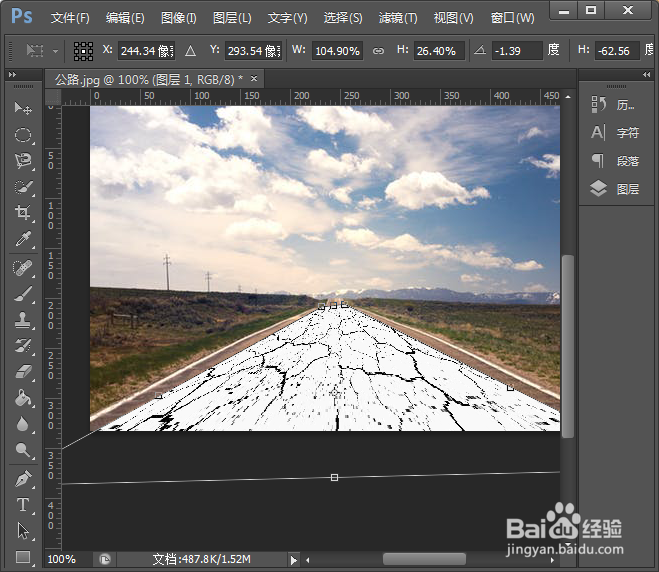
5、裂纹的图片调整位置之后,我们在图层里选择【正片叠底】的效果,如图所示。
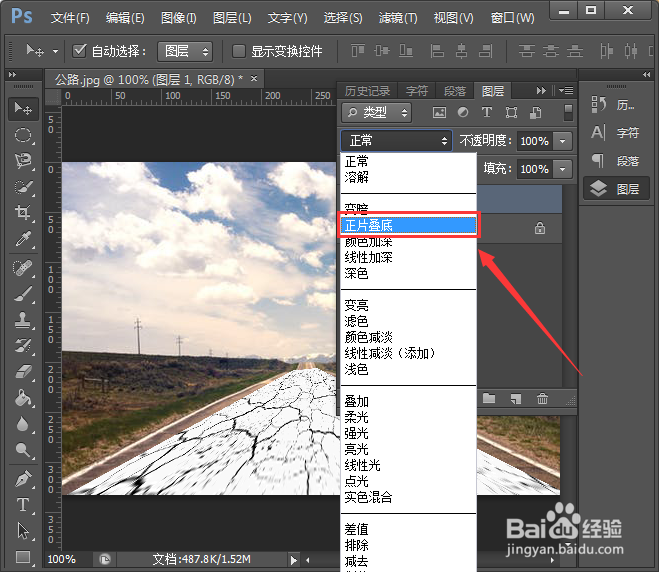
6、最后我们看到公路上的图片,已经变成裂纹的效果了。